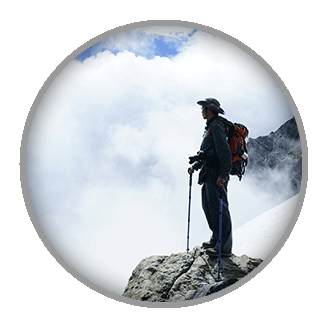-
禄莱Rollei 35 (1966-1980) 禄莱Rollei 35由设计师Heinz Waaske打造,被誉为135画幅相机中最便携的型号,镜头收纳后的尺寸仅有 97 mm × 60 mm × 32 mm。 自1966年首台禄莱Rollei 35原型机问世以后,经历多年的更新迭代,衍生了Rollei 35 S、Rollei 35 T、Rollei 35 TE / SE、Rollei B 35 / 35 B、Rollei C 35、Rollei 35 LED等诸多型号。 其中细微的差别和产品的迭代已经有足够过的介绍,不再赘述。 一成不变的是禄莱Rollei 35系列几乎没有变化的极便携体积! 尤其是禄莱Rollei 35原型机系列,除了机身自带的CdS测光元件外,所有相机部件全机械结构。 换句话说,即便CdS坏了,也可也用“阳光16法则”找到曝光参数。 在这个前提下,至今没有任何一款35mm画幅的胶片或者数码相机的便携性可以与之抗衡。 美能达TC-1的官方尺寸是98 mm × 60 mm × 29 mm,体积比起禄莱35仅仅小了一点点,但无奈是基于其PC机可高度集成化的特性实现的,液晶屏、内部对焦电机的排线等等皆是隐患。 毕竟,电子元件的寿命远远低于机械部件,保养更替部件有很大的外部依赖性和局限性。 禄莱Rollei 35AF (2024-) 时间来到2022年9月,MiNT在其官方博客中提到:“The idea is […]
-
硬件:树莓派3B+ 软件:Raspberry Pi OS Lite / Release date: December 11th 2023 / System: 64-bit / Kernel version: 6.1 / Debian version: 12 (bookworm) 网关:192.168.1.1 1.查看当前地址192.168.1.X和网卡 $ ip add show 找到eth0以及192.168.1.X/24 (当前IP) 2.获取连接名称 $ nmcli connection 找到eth0前对应的name,比如:Wired connection 1 3.分配静态 ipv4 地址 192.168.1.XX $ sudo nmcli connection modify ‘Wired connection 1’ ipv4.address 192.168.1.XX/24 4.设置网关 $ sudo […]
-
1.修改源文件更换为中科大站点 sudo nano /etc/apt/sources.list 修改为以下内容 deb http://mirrors.ustc.edu.cn/raspbian/raspbian/ buster main contrib non-free rpi deb-src http://mirrors.ustc.edu.cn/raspbian/raspbian/ buster main contrib non-free rpi Ctrl+O -> Enter -> Ctrl+X 2.更改系统源文件 sudo nano /etc/apt/sources.list.d/raspi.list 修改为以下内容 deb http://mirrors.ustc.edu.cn/archive.raspberrypi.org/debian/ buster main deb-src http://mirrors.ustc.edu.cn/archive.raspberrypi.org/debian/ buster main Ctrl+O -> Enter -> Ctrl+X 3.更新 sudo apt-get update sudo apt-get upgrade 4.开启Root权限并安装宝塔 sudo -s wget -O install.sh […]
-
在上一篇OpenMediaVault 5的部署基础上,搭建Syncthing文件同步系统于树莓派3B上,并自动备份手机相册到外置移动硬盘。 1.用户权限设置 进入OMV5后,左侧“控制台”-“访问权限管理”-“用户” 右侧选择对应用户,选择“特权”,将对应的共享文件夹给予“可读写”权限 2.安装Docker和Portainer 左侧“控制台”-“系统”-“OMV-Extras”-“Docker” 安装Docker-安装Portainer 选择“打开Web页” 进入Portainer管理界面 用pi账号登录 3.在Portainer中部署Syncthing到Docker 进入local-Images,确保“Registry”为DockerHub,下方的Image框里填写“linuxserver/syncthing” 将自动查询到:latest结尾的字符,选择“pull the image” 左侧Volumes-右侧Add Volume-Name:syncthing_config-Create the Volume 左侧Containers-右侧Add Container Name:syncthing Image:linuxserver/syncthing (在下拉菜单里中选择自动匹配的条目) Network ports configuration: 21027 → 21027 UDP 8384 → 8384 TCP 22000 → 22000 TCP Advanced container settings: -Volumes Tab:map additional volume container: /config [Volume] volume: syncthing_config – local [Writable] […]
-
以OpenMediaVault 5为例,在树莓派3B上搭建NAS 1.升级软件库 sudo apt-get update sudo apt-get upgrade (如果升级停止,并提示读取,请按q退出,然后升级将继续) 完成后继续输入命令 sudo reboot 2.安装OMV5,ssh登陆 键入命令 wget -O – https://github.com/OpenMediaVault-Plugin-Developers/installScript/raw/master/install | sudo bash 脚本运行后,请尽量不要在SSH窗口之外单击,以使脚本不会被中断。 根据几个因素,运行此脚本大约需要30分钟。 脚本完成后,设备命令提示符将返回: pi @ raspberry:〜$ 在PuTTY / SSH窗口中键入以下命令: sudo reboot 访问IP 进入OMV,Web GUI用户为admin,默认密码为openmediavault 3.简单配置 #初始化 系统-常规设置,更改Web用户的登录密码 系统-常规设置-Web管理员,将默认注销时间更改为60分钟 系统-日期和时间,修改当前时区 网络,修改主机名 #格式化硬盘为ext4 sudo fdisk -l sudo mkfs.ext4 /dev/sda #初始化磁盘 存储器-磁盘,选择“设备”,点击“擦除”,选择“快速”。 完成后“关闭” #创建文件系统 存储器-文件系统,点选“创建”,选择“设备”,标签随意填写,“确认”擦除数据。 完成后,“挂载”硬盘,点击“应用”。 […]
Do Note
儒道佛魔修心地